Cara Mengurangi Ukuran File PDF Tanpa Kehilangan Kualitas
Diterbitkan: 2021-10-04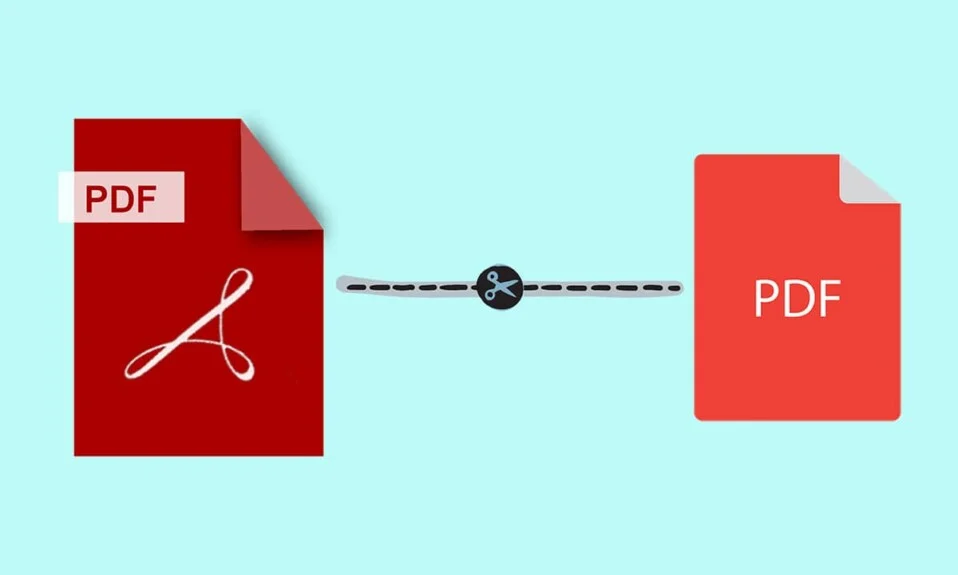
Banyak kali file PDF berubah menjadi lebih besar dari yang diharapkan. Ukuran file PDF meningkat karena faktor-faktor seperti font yang berbeda, resolusi gambar yang berlebihan, gambar berwarna, gambar yang dikompresi dengan buruk, dll. Karena faktor-faktor ini, Anda biasanya menghadapi masalah saat mengunggahnya di situs web pemerintah atau saat mengirimnya sebagai lampiran melalui pos karena batas ukuran. Jadi, Anda perlu mengurangi ukuran file PDF untuk mengunggahnya. Sekarang, Anda mungkin berpikir: cara mengecilkan ukuran file pdf tanpa kehilangan kualitasnya . Ya, dimungkinkan untuk mengurangi ukuran file PDF tanpa kehilangan kualitas. Kami memberikan kepada Anda panduan sempurna yang akan mengajari Anda cara mengurangi ukuran file PDF tanpa kehilangan kualitas. Kami memiliki solusi untuk pengguna Windows dan Mac untuk mengurangi ukuran file PDF. Jadi, lanjutkan membaca!
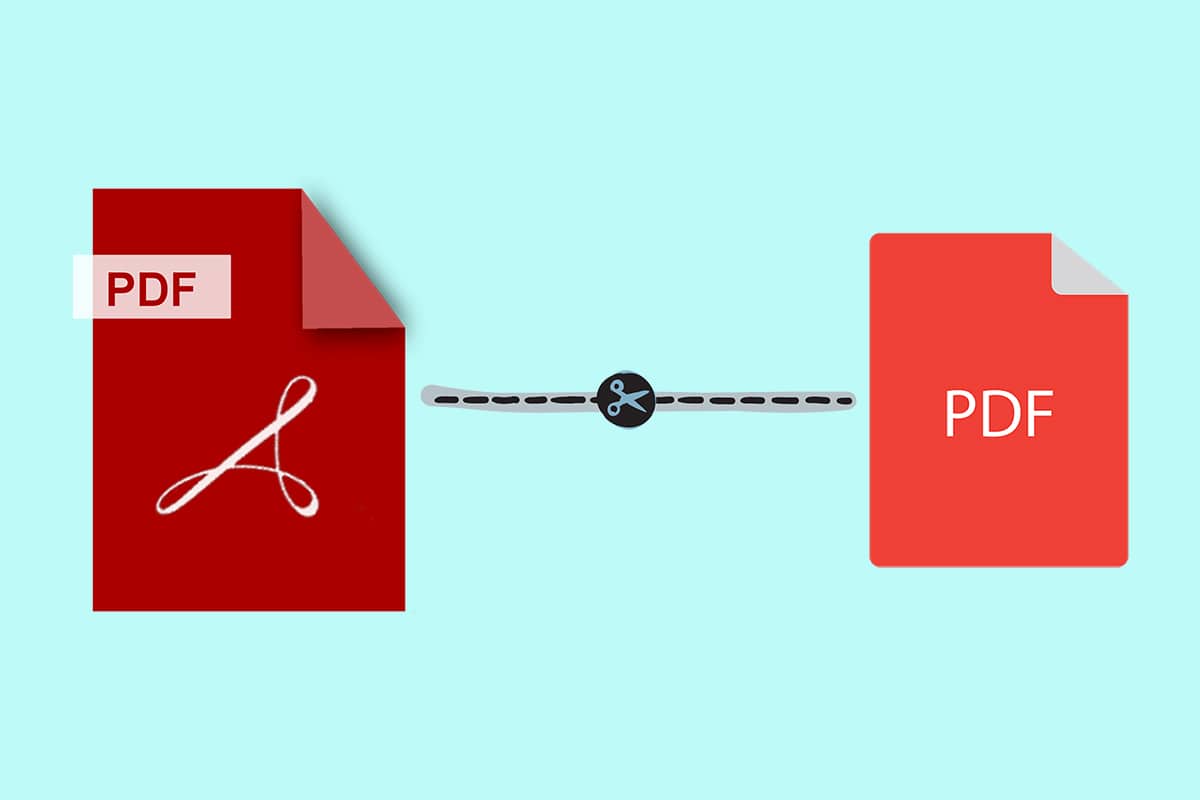
Isi
- Cara Mengurangi Ukuran File PDF Tanpa Kehilangan Kualitas
- Metode 1: Kurangi Ukuran File PDF di MS Word
- Metode 2: Kurangi Ukuran File PDF di Adobe Acrobat
- Metode 3: Gunakan Pengoptimal PDF Adobe Acrobat
- Metode 4: Gunakan Perangkat Lunak Pihak Ketiga
- Metode 5: Gunakan Alat Online
- Metode 6: Gunakan Kompresor bawaan di Mac
Cara Mengurangi Ukuran File PDF Tanpa Kehilangan Kualitas
Baik Anda menggunakan Windows atau Mac, Anda harus menghindari pemindaian dokumen sebagai PDF karena membuat file Anda menjadi terlalu besar. Semua metode yang disebutkan di sini sangat mudah dan tidak memerlukan pembayaran apa pun kecuali Anda memilih versi berbayar. Anda dapat memilih salah satu dari metode ini sesuai dengan kebutuhan & kenyamanan Anda.
Metode 1: Kurangi Ukuran File PDF di MS Word
Metode ini adalah pilihan terbaik ketika Anda memiliki dokumen Word yang perlu Anda konversi ke PDF. Ikuti langkah-langkah yang diberikan di bawah ini untuk mengurangi ukuran file PDF di MS Word pada PC Windows:
1. Buka dokumen Word dan tekan tombol F12
2. Buka menu tarik-turun Simpan sebagai jenis .
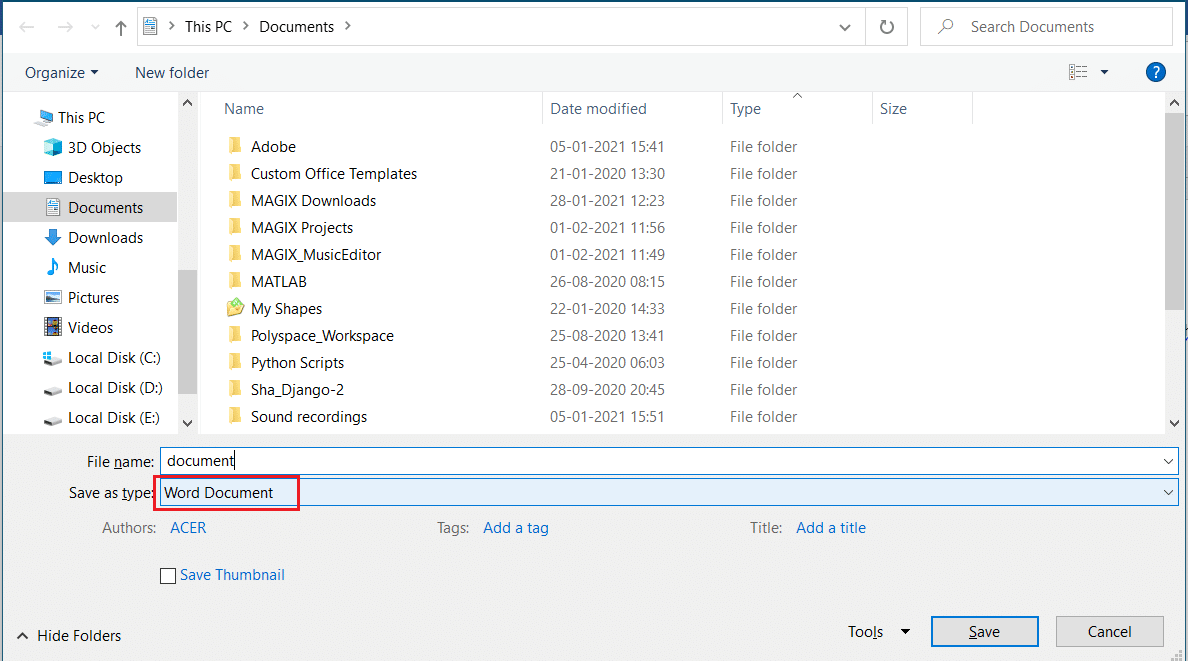
3. Pilih opsi PDF dan klik Simpan.
Catatan: Proses ini membuat ukuran file PDF relatif lebih kecil daripada file yang dikonversi menggunakan perangkat lunak konversi pihak ketiga.
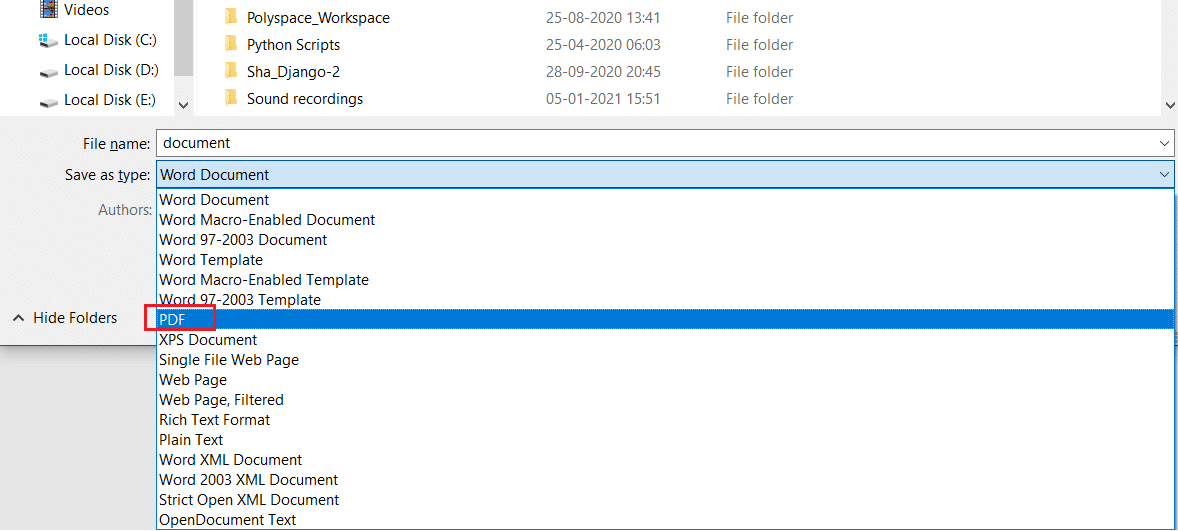
4. Untuk memperkecil ukuran file PDF ke ukuran minimum, pilih Ukuran minimum (publikasi online) di opsi Optimalkan untuk .

5. Klik Simpan untuk memperkecil ukuran file PDF Anda.
Metode 2: Kurangi Ukuran File PDF di Adobe Acrobat
Anda juga bisa menggunakan Adobe Acrobat Reader untuk memperkecil ukuran file PDF tanpa menurunkan kualitas, sebagai berikut:
Catatan: Anda tidak dapat menganalisis elemen individual secara terpisah dalam metode ini.
1. Buka file PDF di Adobe Acrobat.
2. Buka File > Save as Other > Reduced Size PDF… , seperti yang disorot.

3. Pilih Kompatibilitas Versi Acrobat sesuai kebutuhan Anda, dan klik OK.
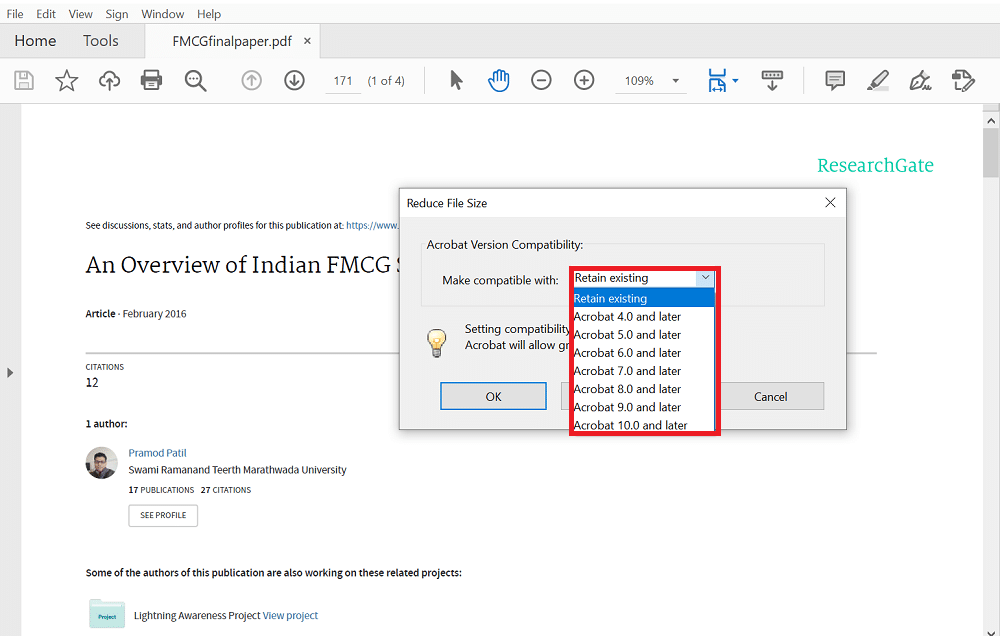
4. Selanjutnya, klik Save untuk menyimpan file Anda di lokasi yang diinginkan, seperti ilustrasi di bawah ini.
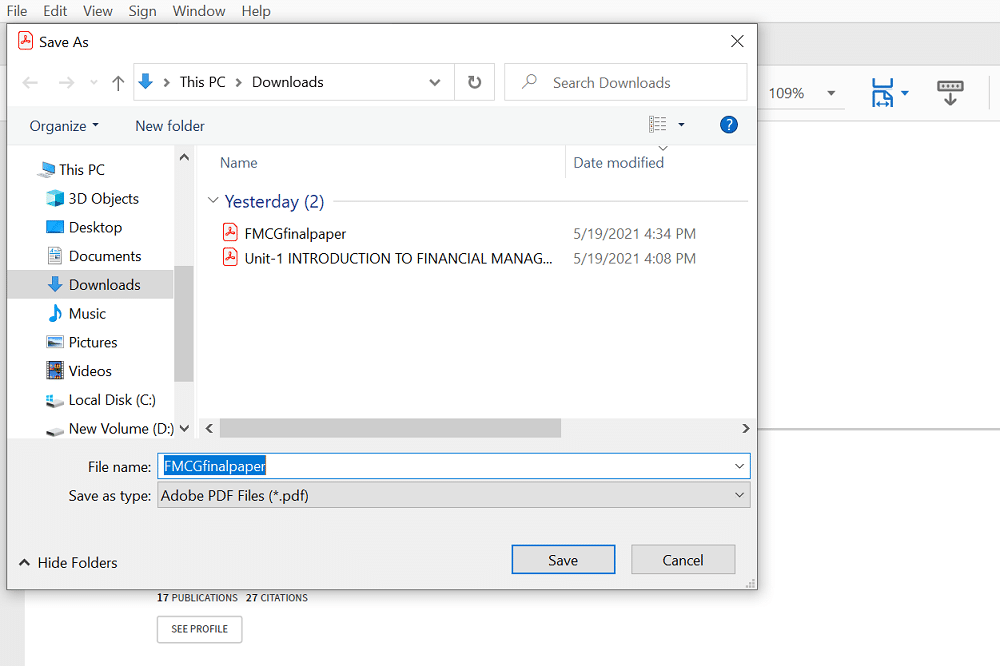
5. Anda akan melihat kotak hitam yang menyatakan Mengurangi ukuran PDF seperti yang ditunjukkan.
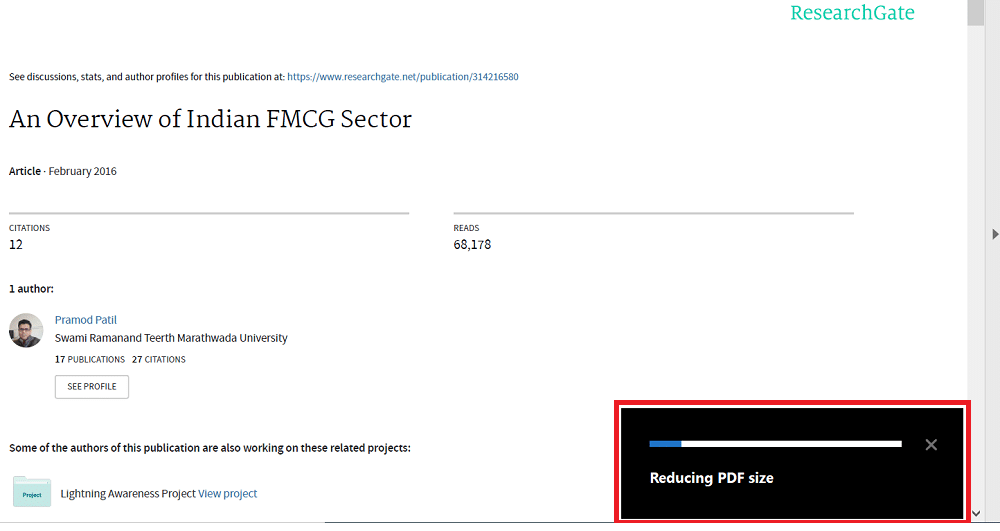
Setelah semua langkah selesai, ini akan mengurangi Ukuran File PDF tanpa kehilangan kualitas konten dan gambar di dalam file.
Baca juga: Perbaiki Tidak Dapat Mencetak File PDF dari Adobe Reader
Metode 3: Gunakan Pengoptimal PDF Adobe Acrobat
Dengan menggunakan Adobe Acrobat PDF Optimizer, Anda dapat mengurangi ukuran file PDF dengan kustomisasi. Adobe Acrobat Pro DC memungkinkan Anda melihat semua elemen file PDF yang memengaruhi ukurannya. Anda juga dapat melihat tampilan berapa banyak ruang yang digunakan oleh setiap elemen sehingga Anda dapat menyesuaikan ukuran file, sesuai dengan preferensi Anda. Berikut cara melakukannya:
1. Buka file PDF Anda di Adobe Acrobat Pro DC.
2. Buka File > Save as Other > Optimized PDF … , seperti yang ditunjukkan di bawah ini.
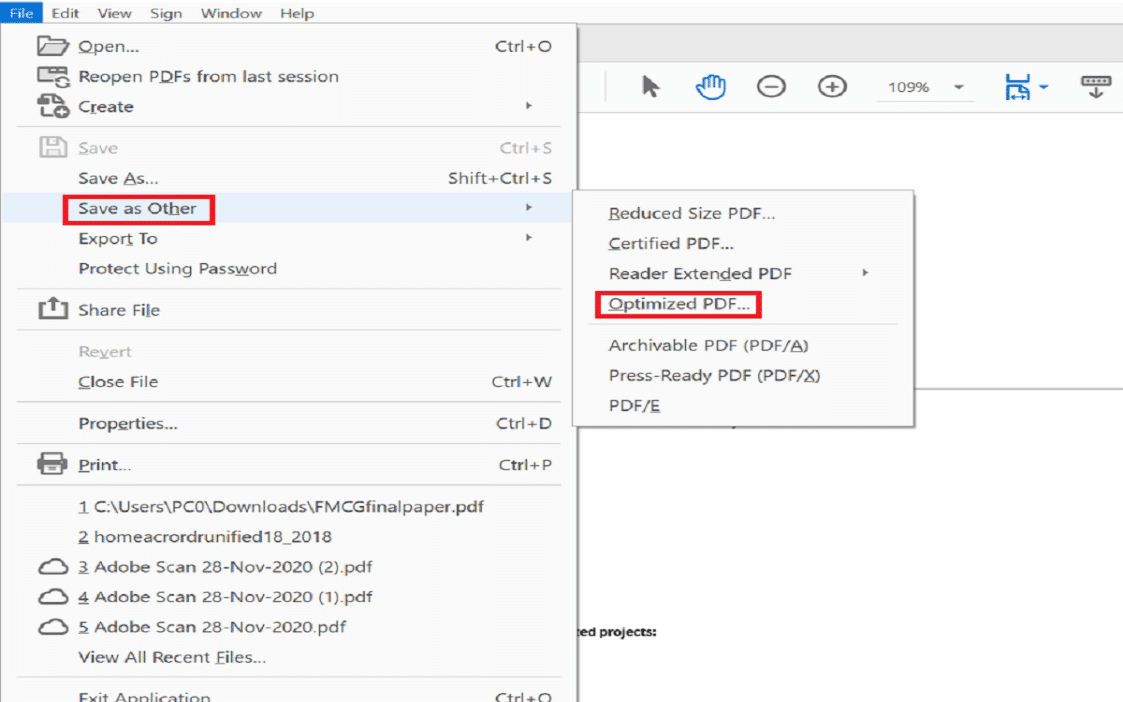
3. Sekarang, klik tombol Audit space usage… di pojok kanan atas layar berikutnya.
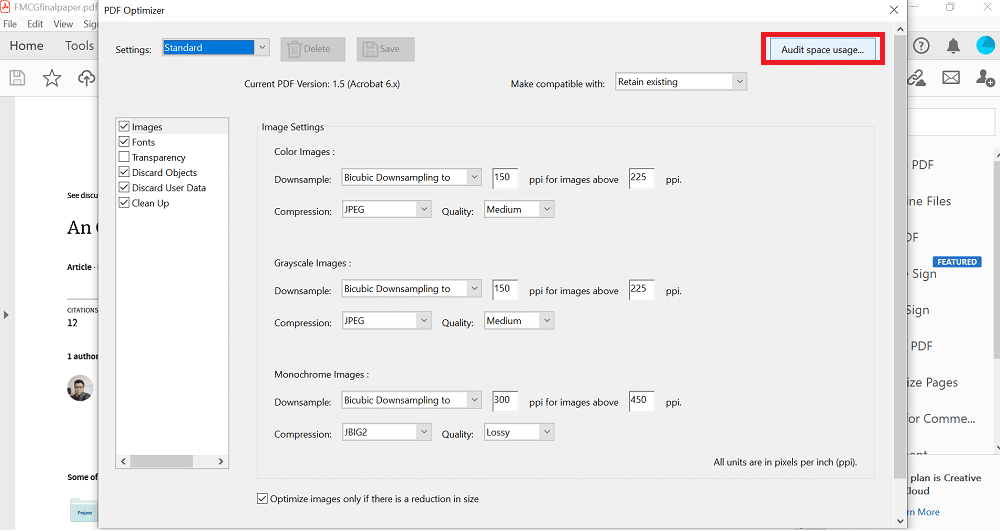
4. pada pop-up yang muncul dengan daftar elemen yang menghabiskan ruang dalam file, klik OK.
5. Pilih elemen yang diberikan di panel kiri untuk melihat detail setiap elemen, seperti yang diilustrasikan.
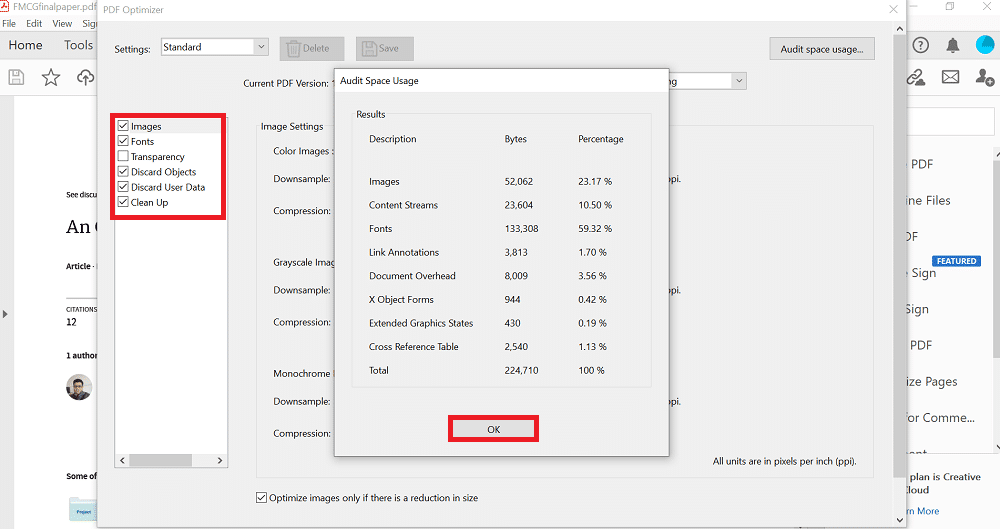
Anda akan dapat mengurangi ukuran file PDF dengan mengikuti langkah-langkah di atas. Jika Anda tidak memiliki perangkat lunak Adobe Acrobat Pro DC maka Anda dapat menggunakan perangkat lunak pihak ketiga untuk mengurangi ukuran file PDF di Windows atau Mac. Ikuti metode berikut untuk melakukan hal yang sama.
Metode 4: Gunakan Perangkat Lunak Pihak Ketiga
Ada banyak perangkat lunak pihak ketiga untuk mengurangi ukuran file PDF. Anda dapat menggunakan salah satu dari ini untuk mengurangi ukuran file PDF tanpa kehilangan kualitas. Jika Anda tidak yakin software mana yang akan digunakan, gunakan 4dots Free PDF Compress , seperti yang dijelaskan di bawah ini:

1. Unduh 4dots Free PDF Compress dan instal di PC Anda.
Catatan: Perangkat lunak Kompres PDF Gratis 4dots hanya tersedia untuk Windows. Jika Anda adalah pengguna Mac maka Anda dapat mengunduh perangkat lunak pihak ketiga lainnya.
2. Setelah instalasi selesai, luncurkan dan klik Add file(s) seperti yang ditunjukkan di bawah ini.
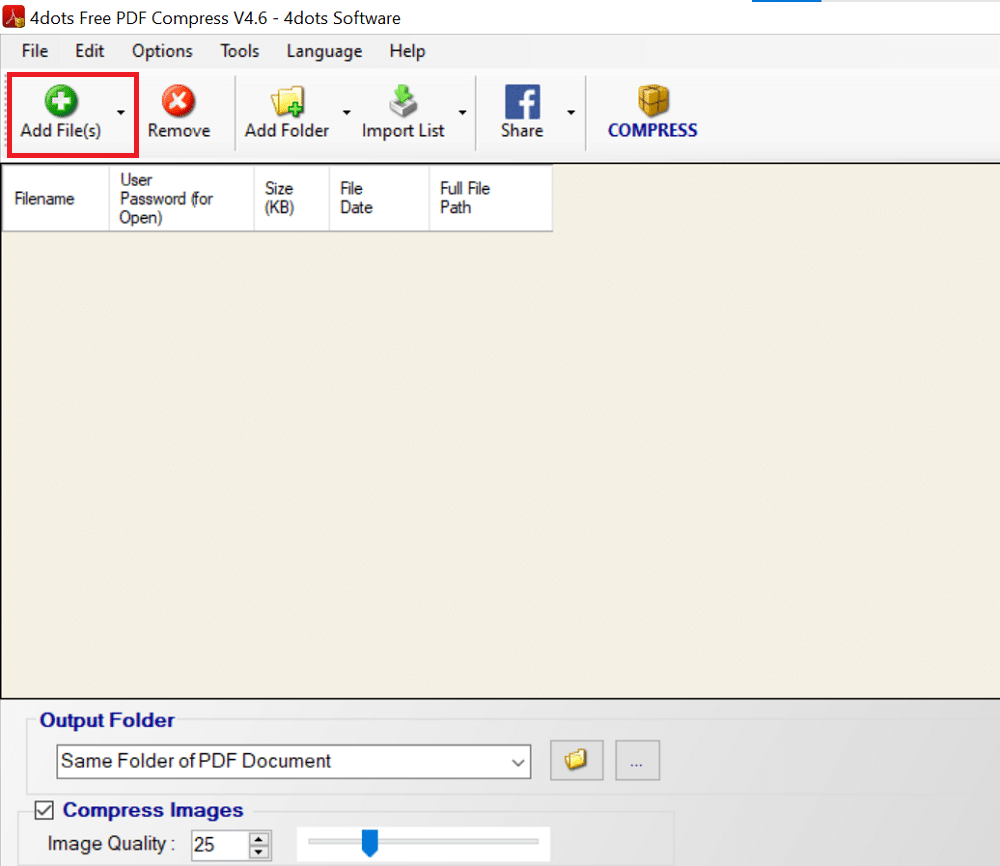
3. Pilih file PDF Anda dan klik Buka .
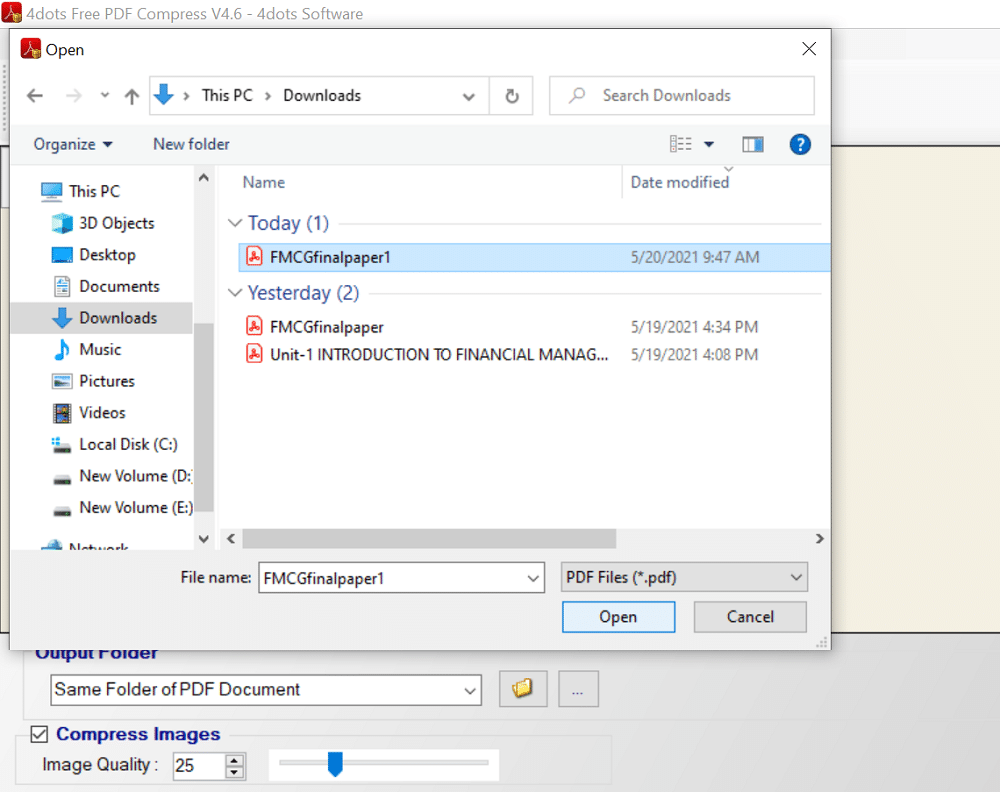
4. File Anda akan ditambahkan dan semua detail file akan ditampilkan dalam tabel yaitu Nama file, Ukuran file, Tanggal file, dan Lokasi file di perangkat Anda. Sesuaikan kualitas gambar menggunakan penggeser di bagian bawah layar, di bawah opsi Kompres Gambar .
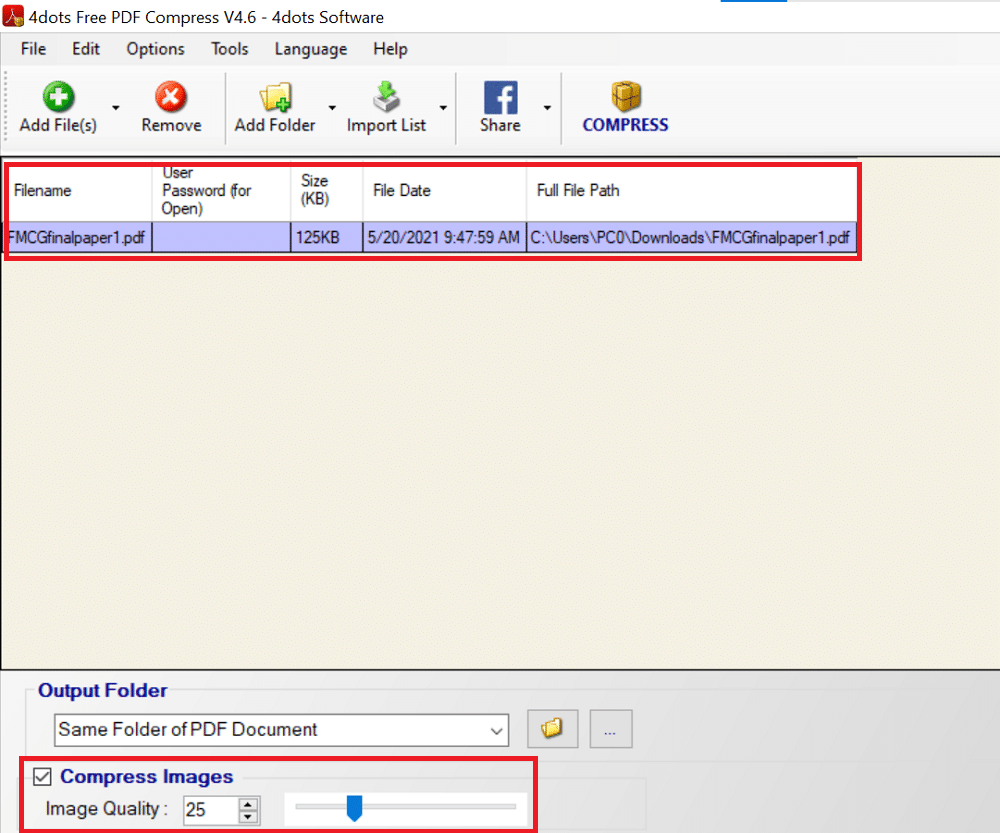
5. Klik Compress dari bagian atas layar dan klik OK , seperti yang disorot.
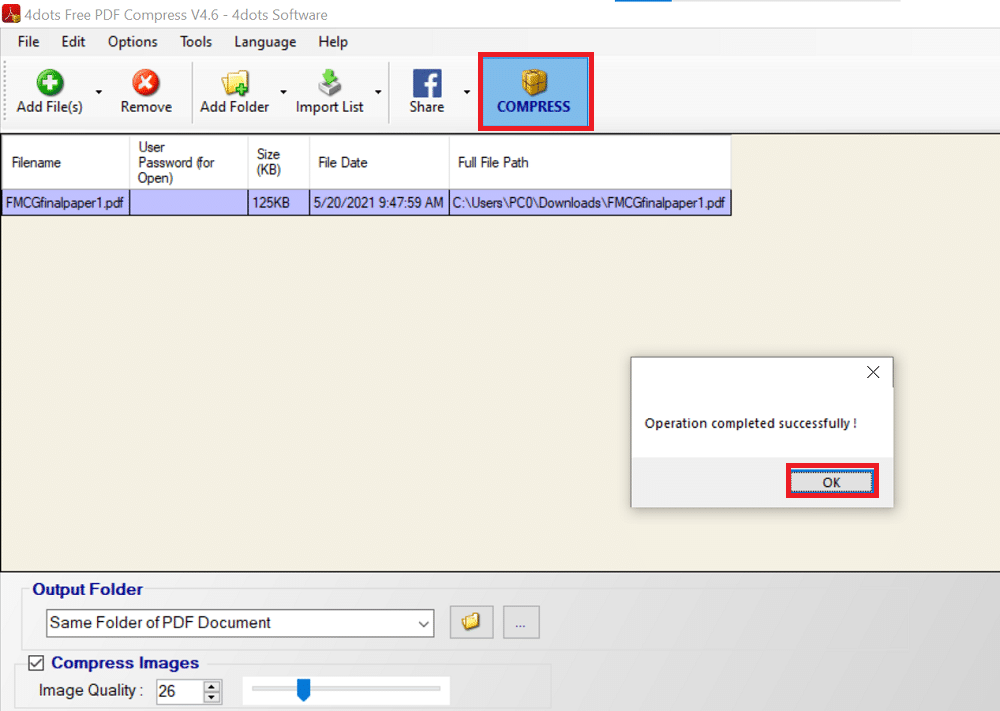
6. Perbandingan ukuran PDF sebelum dan sesudah kompresi akan terlihat. Klik OK untuk menyelesaikan proses.
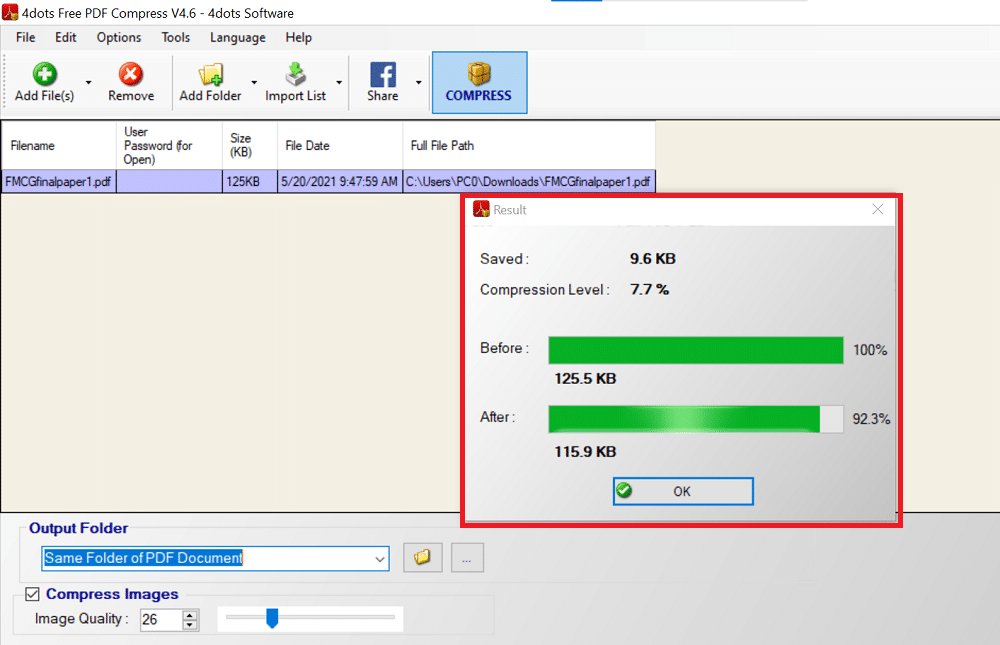
Baca Juga: 4 Aplikasi Terbaik untuk Mengedit PDF di Android
Metode 5: Gunakan Alat Online
Jika Anda tidak ingin mengunduh perangkat lunak apa pun atau menggunakan Adobe Acrobat, Anda cukup menggunakan alat online untuk mengurangi ukuran file PDF tanpa kehilangan kualitas. Anda hanya perlu mencari di internet untuk alat tersebut & mengunggah file Anda. Ini akan dikompresi dalam waktu singkat. Setelah itu, Anda dapat mengunduhnya untuk digunakan lebih lanjut. Anda dapat mencari alat kompresi PDF online di browser web apa pun dan Anda akan menemukan banyak opsi. Smallpdf dan Best PDF adalah yang paling populer.
Catatan: Kami telah menggunakan Smallpdf sebagai contoh di sini. Smallpdf menawarkan uji coba gratis 7 hari jika Anda adalah pengguna pertama kali. Anda juga dapat menggunakan versi berbayar untuk opsi dan alat lainnya.
1. Buka halaman web Smallpdf.
2. Gulir ke bawah untuk melihat alat PDF Paling Populer dan pilih opsi Kompres PDF .
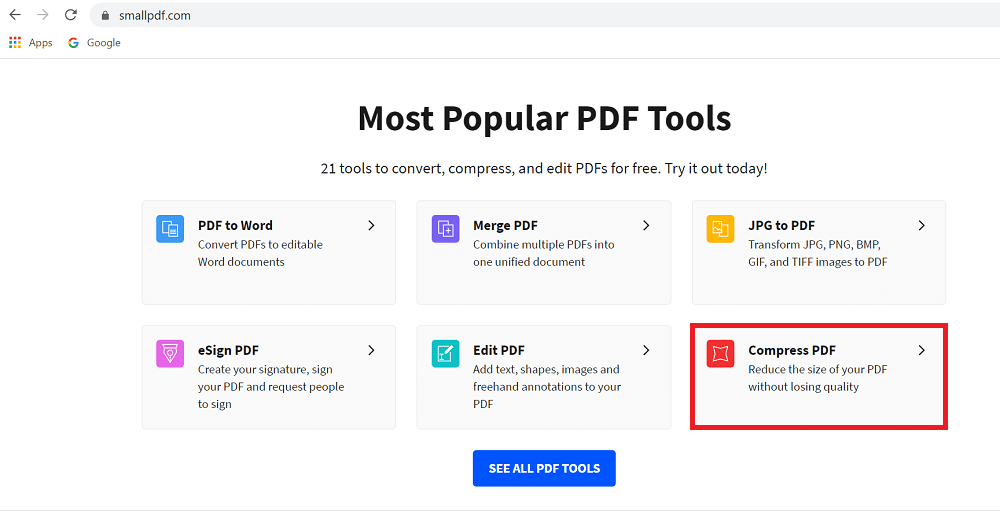
3. Pilih file dari perangkat Anda dengan mengklik tombol PILIH FILE seperti yang ditunjukkan.
Catatan: Atau, Anda dapat menarik dan melepas file PDF di kotak berwarna merah.

4. Jika Anda ingin sedikit mengompresi file, pilih Basic Compression , atau pilih Strong Compression .
Catatan: Yang terakhir akan membutuhkan langganan berbayar .
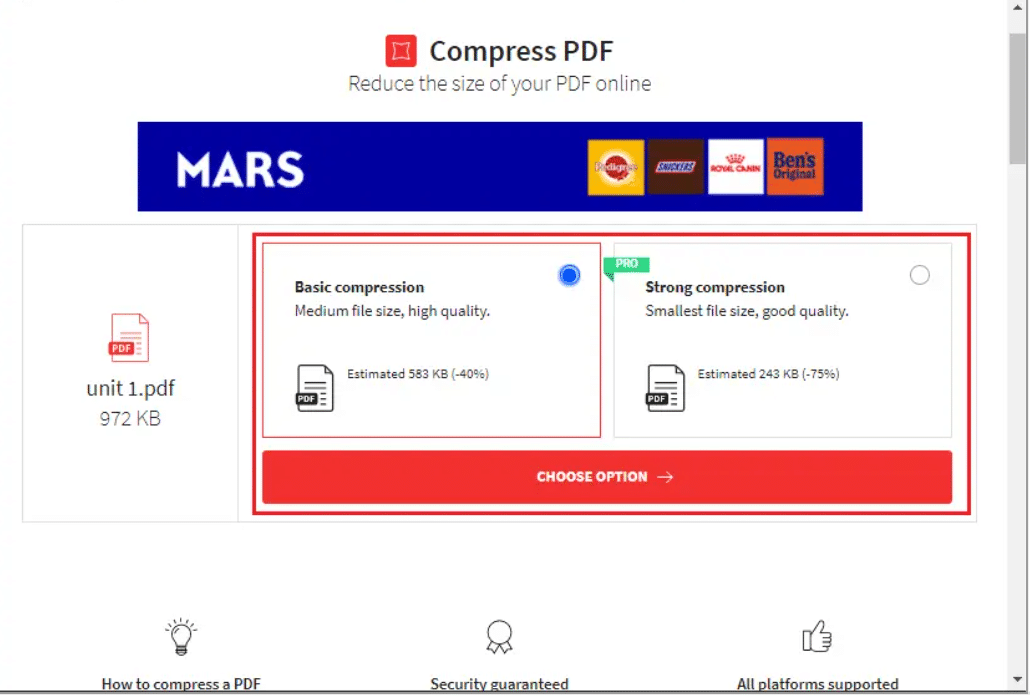
5. Setelah Anda menentukan pilihan, file Anda akan dikompres. Klik Unduh untuk mengunduh file PDF terkompresi.
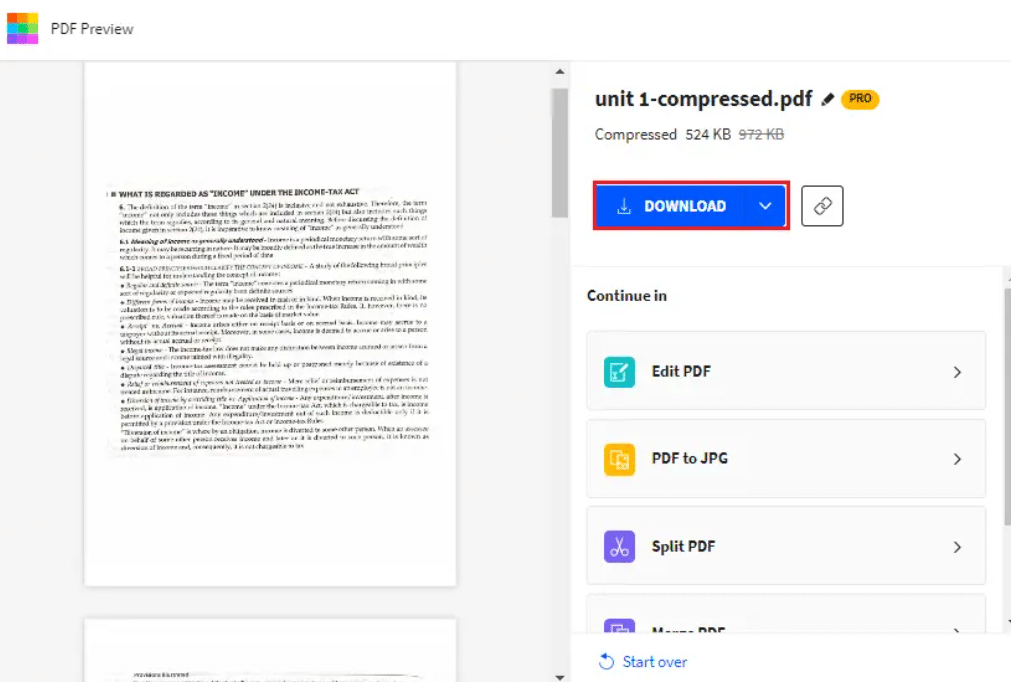
Metode 6: Gunakan Kompresor bawaan di Mac
Jika Anda pengguna Mac, Anda beruntung karena Mac telah diinstal sebelumnya dengan kompresor PDF bawaan untuk mengurangi ukuran file PDF. Menggunakan Aplikasi Pratinjau, Anda dapat mengurangi ukuran file PDF dan mengganti file asli dengan yang baru.
Catatan: Pastikan untuk menyalin file Anda sebelum mengurangi ukurannya.
1. Luncurkan Aplikasi Pratinjau .
2. Klik File > Export To > PDF , seperti diilustrasikan di bawah ini.
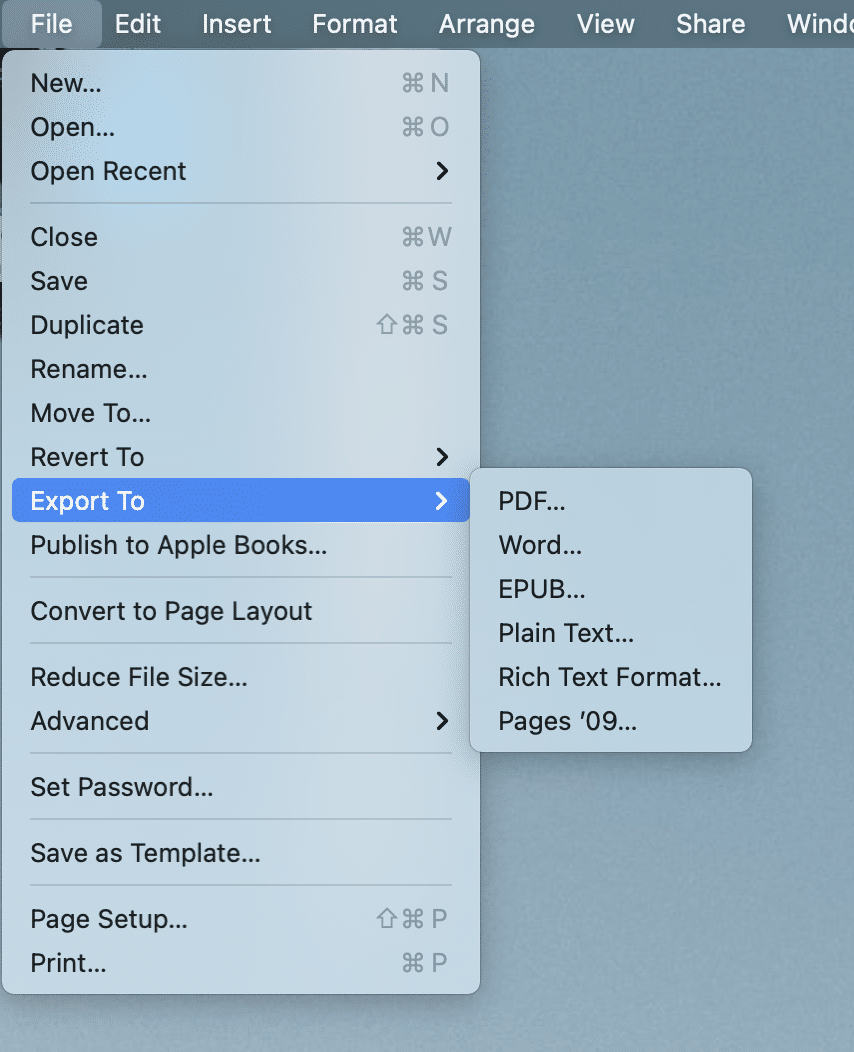
2. Ganti nama file sesuai keinginan dan klik Simpan untuk menyimpan file terkompresi di lokasi yang diinginkan.
Baca juga: Menandatangani Dokumen PDF Secara Elektronik Tanpa Mencetak dan Memindainya
Kiat Pro: Saat Anda ingin membuat file PDF gabungan dari PDF yang berbeda, Anda tidak perlu mengambil cetakan dan kemudian memindainya. File PDF yang berbeda dapat digabungkan menjadi satu file secara elektronik juga. Anda dapat menggunakan Adobe atau opsi yang tersedia secara online. PDF yang digabungkan secara elektronik akan menghabiskan lebih sedikit ruang daripada PDF yang dibuat dengan memindai salinan fisik dokumen.
Pertanyaan yang Sering Diajukan (FAQ)
Q1. Bagaimana cara mengurangi ukuran PDF?
Jwb. Ada banyak pilihan untuk memperkecil ukuran PDF, tetapi yang paling mudah & paling umum digunakan adalah Adobe Acrobat Pro . Karena kebanyakan orang menggunakan Adobe Acrobat untuk membaca PDF, maka metode ini layak untuk digunakan. Ikuti Metode 2 di atas untuk mengurangi ukuran file PDF di Adobe Acrobat Pro.
Q2. Bagaimana cara mengecilkan ukuran PDF agar saya dapat mengirimkannya melalui email?
Jwb. Jika PDF Anda terlalu besar untuk dikirim, Anda dapat menggunakan Adobe Acrobat atau alat online untuk mengompresnya. Alat online seperti Smallpdf, ilovepdf, dll sangat mudah dan cepat digunakan. Anda hanya perlu mencari alat kompresi PDF online, unggah file Anda dan unduh, setelah selesai.
Q3. Bagaimana cara mengurangi ukuran file PDF secara gratis?
Jwb. Semua metode yang disebutkan dalam artikel ini gratis. Jadi, Anda dapat memilih Adobe Acrobat (metode 3) untuk PC Windows dan kompresor PDF bawaan (metode 6) untuk MacBook.
Direkomendasikan:
- Cara Mengekspor Obrolan WhatsApp sebagai PDF
- Mengapa Internet Mac Saya Tiba-tiba Lambat?
- Cara Membuka File Halaman di Windows 10
- Cara Mentransfer Musik dari CD ke iPhone
Kami harap panduan ini bermanfaat dan Anda dapat mengurangi ukuran file pdf tanpa kehilangan kualitas pada keduanya, Windows & Mac . Beri tahu kami metode mana yang paling cocok untuk Anda. Jika Anda masih memiliki pertanyaan tentang artikel ini, silakan tanyakan di bagian komentar.
